Dell Equallogic PS5000e User Manual [ja]
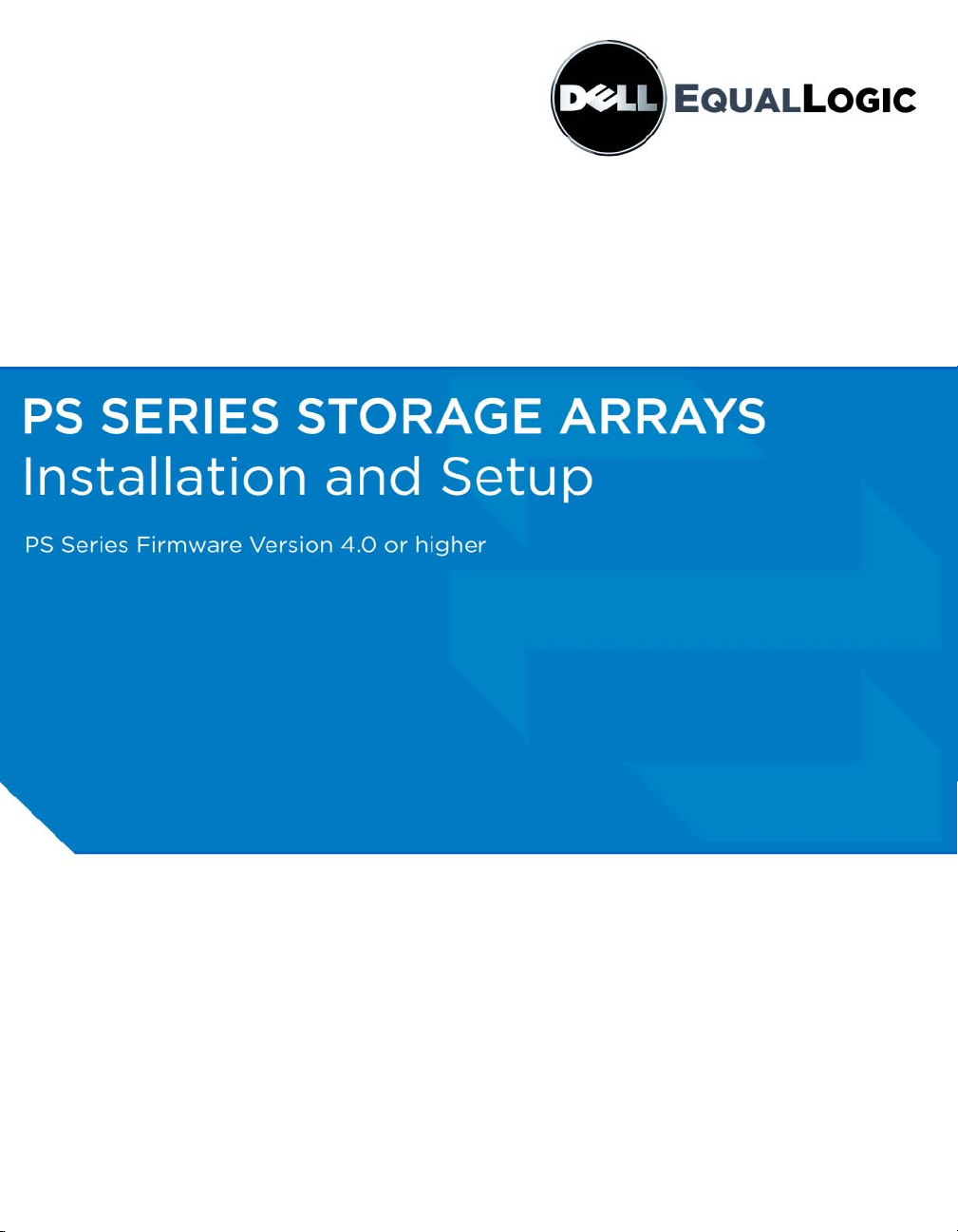
PS ÉVÉäÅ[ÉYÉAÉåÉCÇÃÉCÉìÉXÉgÅ[ÉãÇ®ÇÊÇ—ÉZÉbÉgÉAÉbÉv
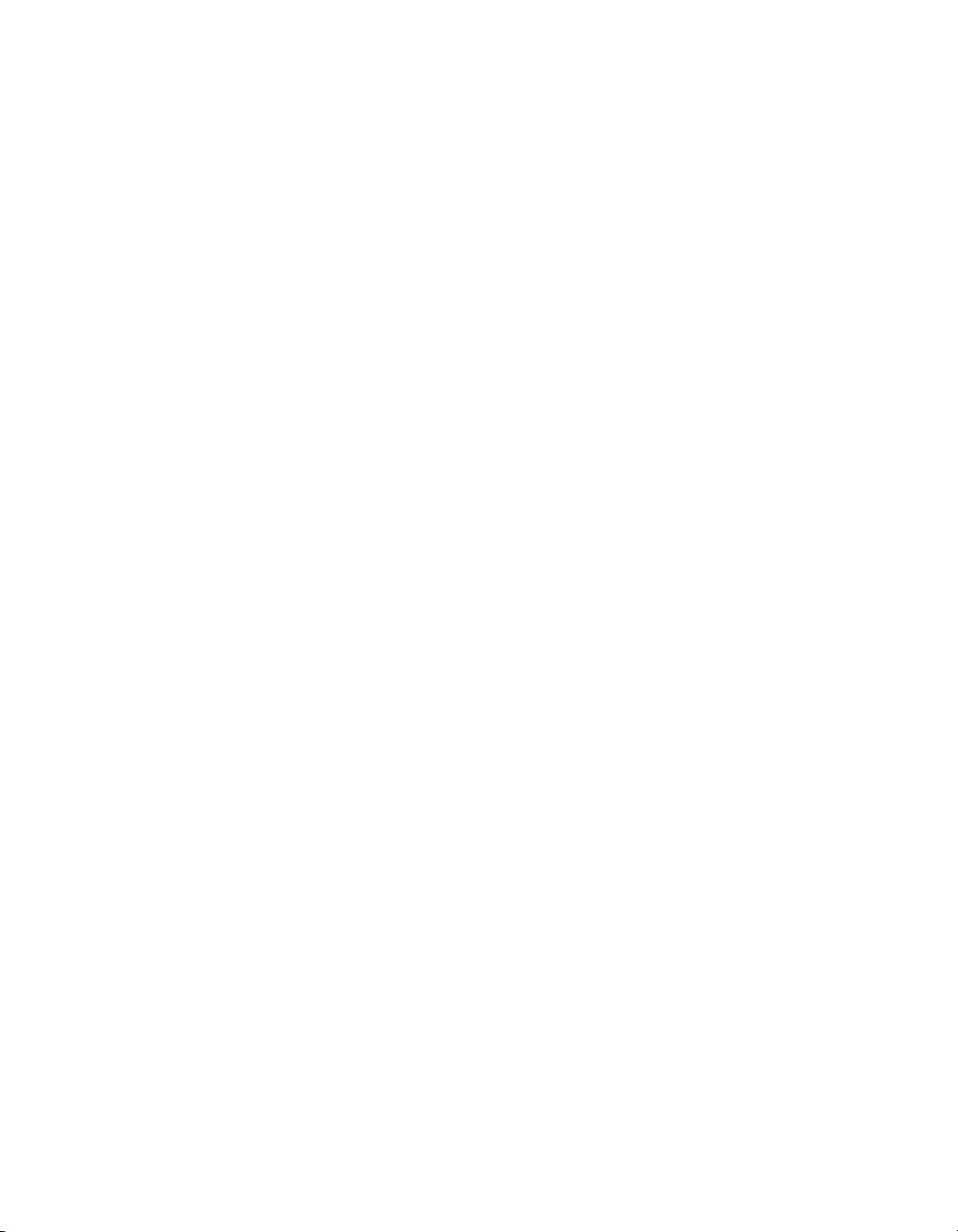
Copyright 2008 すべての著作権は Dell, Inc. にあります。
Dell は Dell, Inc. の商標です。
EqualLogic は登録商標です。
その他すべての商標と登録商標は、所有する各社が所有権を持ちます。
本書の内容は予告なく変更されることがあります。
Dell の書面による許可のない複製は、いかなる形態においても厳重に禁じられています。
2008 年 7 月
部品番号:
H693H Rev.A00
ii
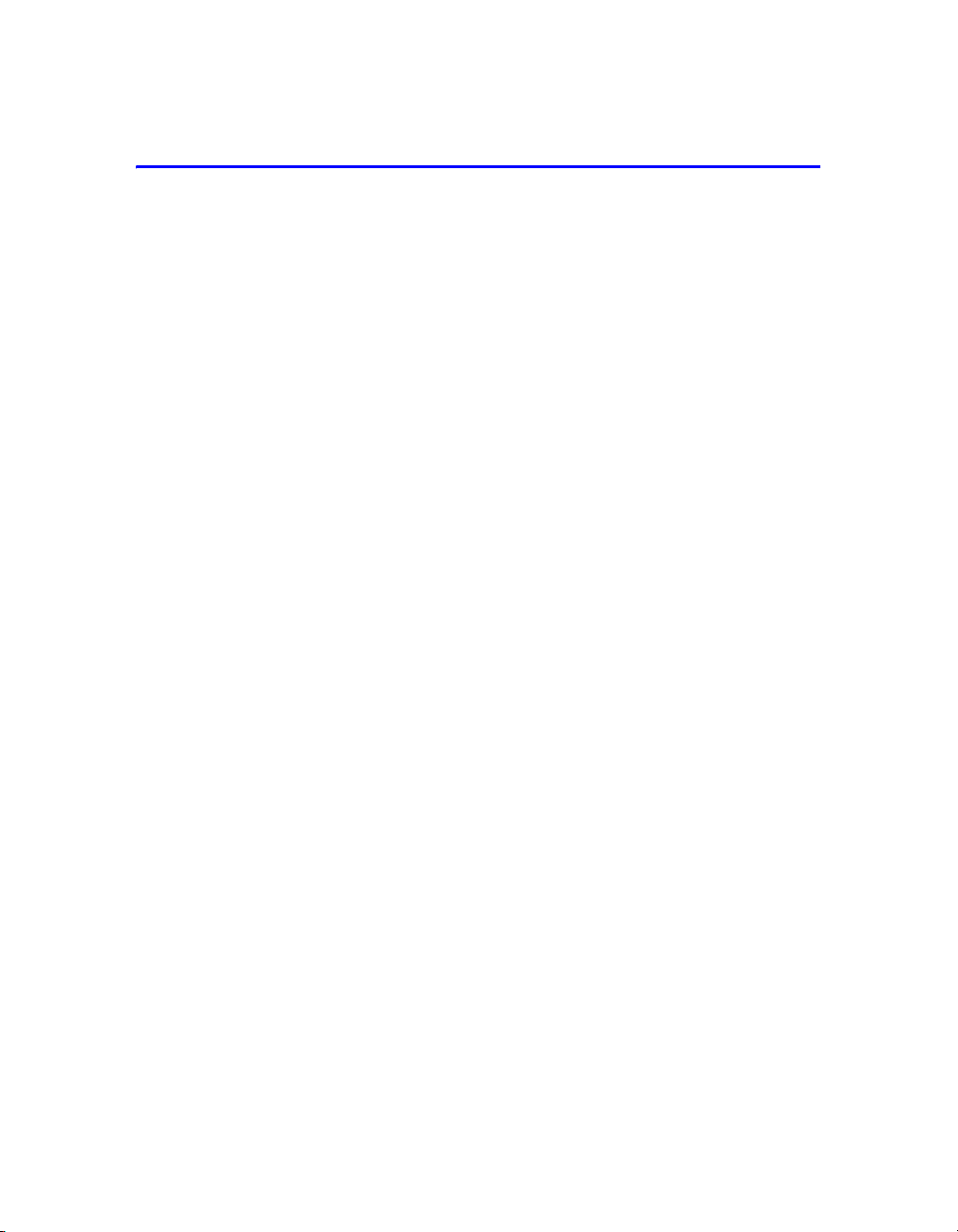
目次
前書き ............................................................................................ v
対象読者 ..................................................................................................... v
マニュアルの構成 ........................................................................................ v
マニュアル ................................................................................................. vi
テクニカルサポートとカスタマーサービス ................................................... vi
1 はじめに.................................................................................... 1-1
PS シリーズアレイおよびグループ ............................................................ 1-1
セットアップ手順......................................................................................1-3
2 ハードウェアの取り付け........................................................... 2-1
ハードウェアの保護 ..................................................................................2-1
ネットワークの要件と推奨事項 ..................................................................2-2
PS5000
PS5500
ハードウェアの取り付け ..............................................................2-3
PS5000
PS5000
PS5500
PS5500
の取り付けを始める前に ........................................................2-3
PS5000
PS5000
PS5000
手順 1:PS5000 を電源に接続する ............................................... 2-8
手順 2:PS5000 をネットワークに接続する ..................................2-9
手順 3:PS5000 の電源を入れる.................................................2-11
手順 4:PS5000 へのシリアル接続をセットアップする................2-11
ハードウェアの取り付け ............................................................2-12
PS5500
PS5500
PS5500
手順 1:PS5500 を電源に接続する ............................................. 2-17
手順 2:PS5500 をネットワークに接続する ................................2-21
手順 3:PS5500 に電源を投入する ............................................. 2-23
手順 4:PS5500 へのシリアル接続をセットアップする................2-24
の環境要件 ......................................................................2-4
梱包箱の内容と必要なハードウェア ..................................2-4
ラック取り付け要件.........................................................2-7
ハードウェアの取り付け ........................................................2-7
の取り付けを始める前に ......................................................2-12
の環境要件 ....................................................................2-13
梱包箱の内容と必要なハードウェア ................................2-14
ラック取り付け要件.......................................................2-16
ハードウェアの取り付け ......................................................2-16
iii
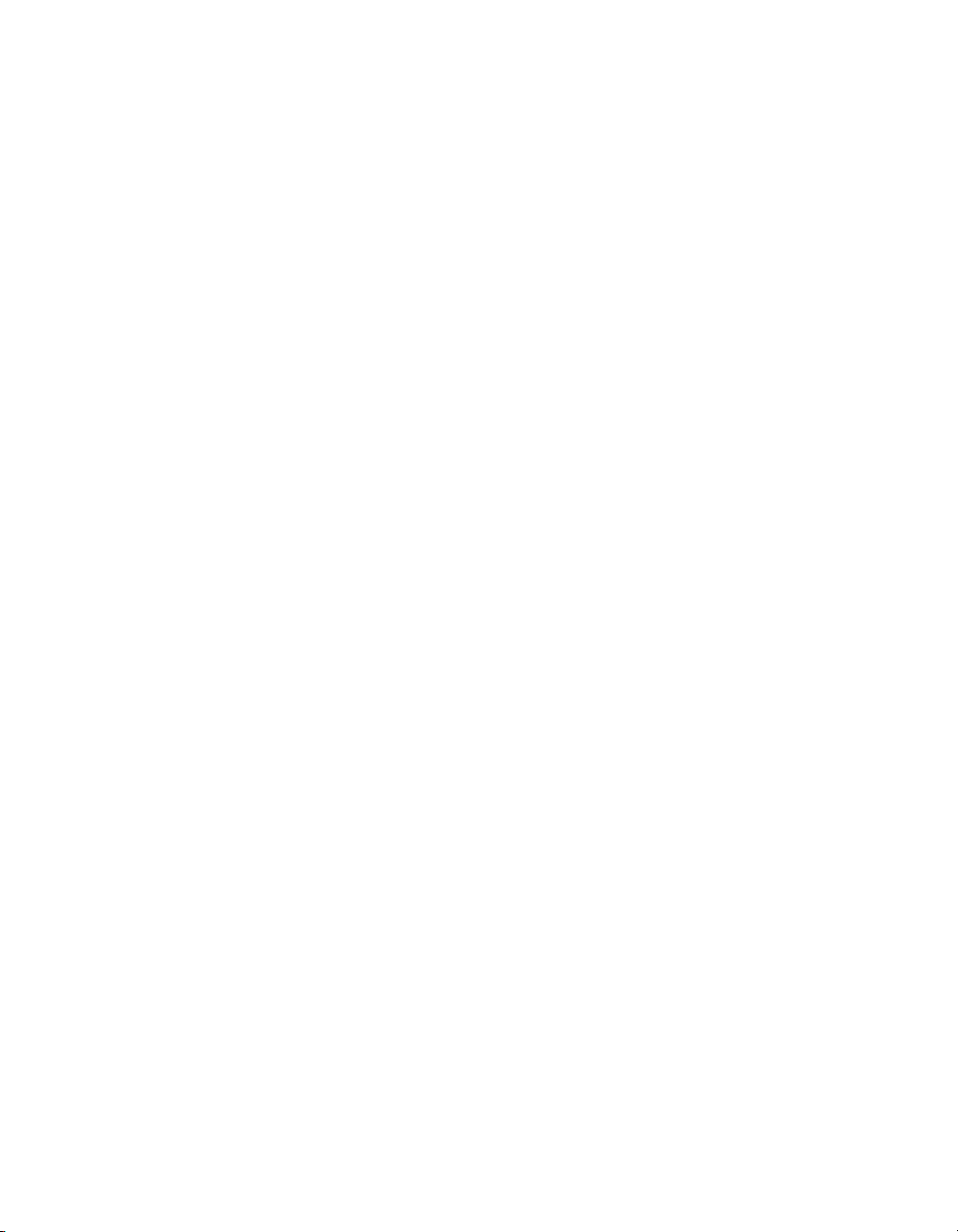
インストールおよびセットアップ 目次
3 ソフトウェアの設定.................................................................. 3-1
手順 1:設定方法を選択する......................................................................3-1
手順 2:設定情報を収集する......................................................................3-2
手順 3:ソフトウェアの設定を開始する .....................................................3-4
ユーティリティを使用したソフトウェアの設定 ...........................3-4
setup
Remote Setup Wizard
フトウェアの設定
手順 4:メンバーの RAID ポリシーを設定する...........................................3-8
を使用した RAID ポリシーの設定..................................................3-8
CLI
を使用した RAID ポリシーの設定.................................................3-9
GUI
......................................................................................3-7
(リモートセットアップウィザード)を使用したソ
4 ストレージ容量の割り当て .......................................................4-1
手順 1:ボリュームを作成する ..................................................................4-1
CLI
を使用したボリュームの作成.........................................................4-2
GUI
を使用したボリュームの作成 ........................................................4-3
手順 2:コンピュータをボリュームに接続する ...........................................4-6
5 セットアップが終わったら .......................................................5-1
一般的なグループのカスタマイズタスク .....................................................5-1
高度なグループ管理タスク.........................................................................5-2
索引 ......................................................索引 -1
iv
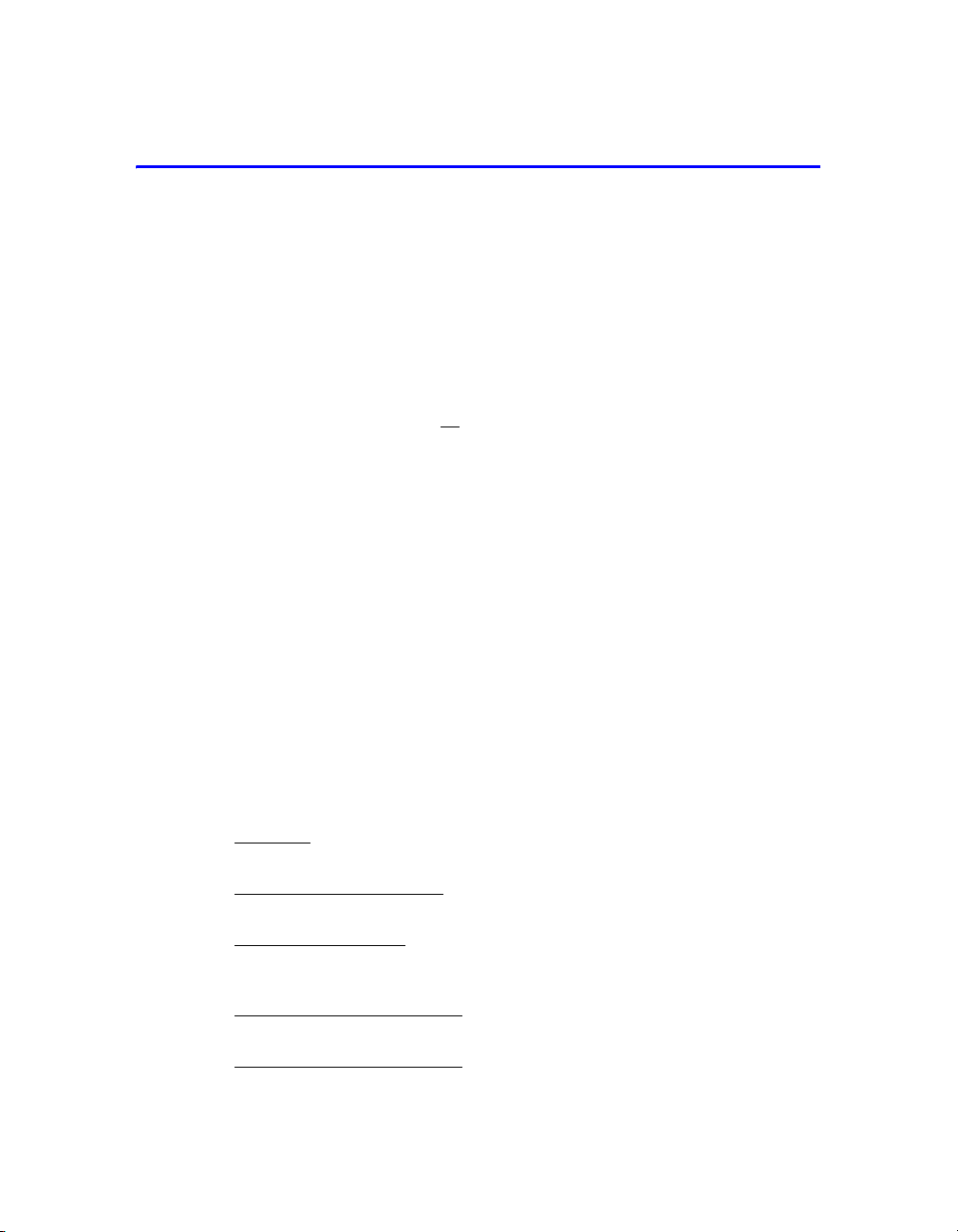
前書き
1 つまたは複数の PS シリーズストレージアレイを使用して、PS シリーズグルー
プ、すなわちスケールに関係なく手頃で使いやすい自己管理型の
レージエリアネットワーク(
SAN)を作成できます。
iSCSI スト
このマニュアルでは、
ソフトウェアの設定、および
PS5000 および PS5500 アレイハードウェアの取り付け、
SAN の使用開始方法について説明します。
対象読者
このマニュアルは、PS5000 および PS5500 アレイハードウェアの取り付けを担
当する管理者が対象です。管理者に、
ついて熟練した経験は必ずしも必要ではありませんが、
ると役立ちます。
ネットワークまたはストレージシステムに
以下のことを理解してい
• 基本的なネットワークの概念
• 現在のネットワーク環境
• ユーザーのディスクストレージ要件
• RAID 構成
• ディスクストレージ管理
このマニュアルでは、一般的なネットワーク構成で PS5000 および
メモ:
PS5500
に関してはこのマニュアルでは取り扱いません。
アレイを使用していますが、ネットワークのセットアップの詳細
マニュアルの構成
このマニュアルは次のように構成されています。
• 第 1 章 はじめにでは、PS シリーズグループについて説明し、セットアップ
の手順を示します。
• 第 2 章 ハードウェアの取り付けでは、PS5000 および PS5500 アレイハード
ウェアの取り付け方法を説明します。
• 第 3 章 ソフトウェアの設定 では、アレイを初期化し、そのアレイを最初の
メンバーとしてグループを作成する、または既存のグループにアレイを追加
する方法を説明します。
• 第 4 章 ストレージ容量の割り当てでは、ボリュームの作成と接続の方法を
説明します。
• 第 5 章 セットアップが終わったらでは、グループ管理の基本的なタスクと
高度なタスクについて説明します。
v
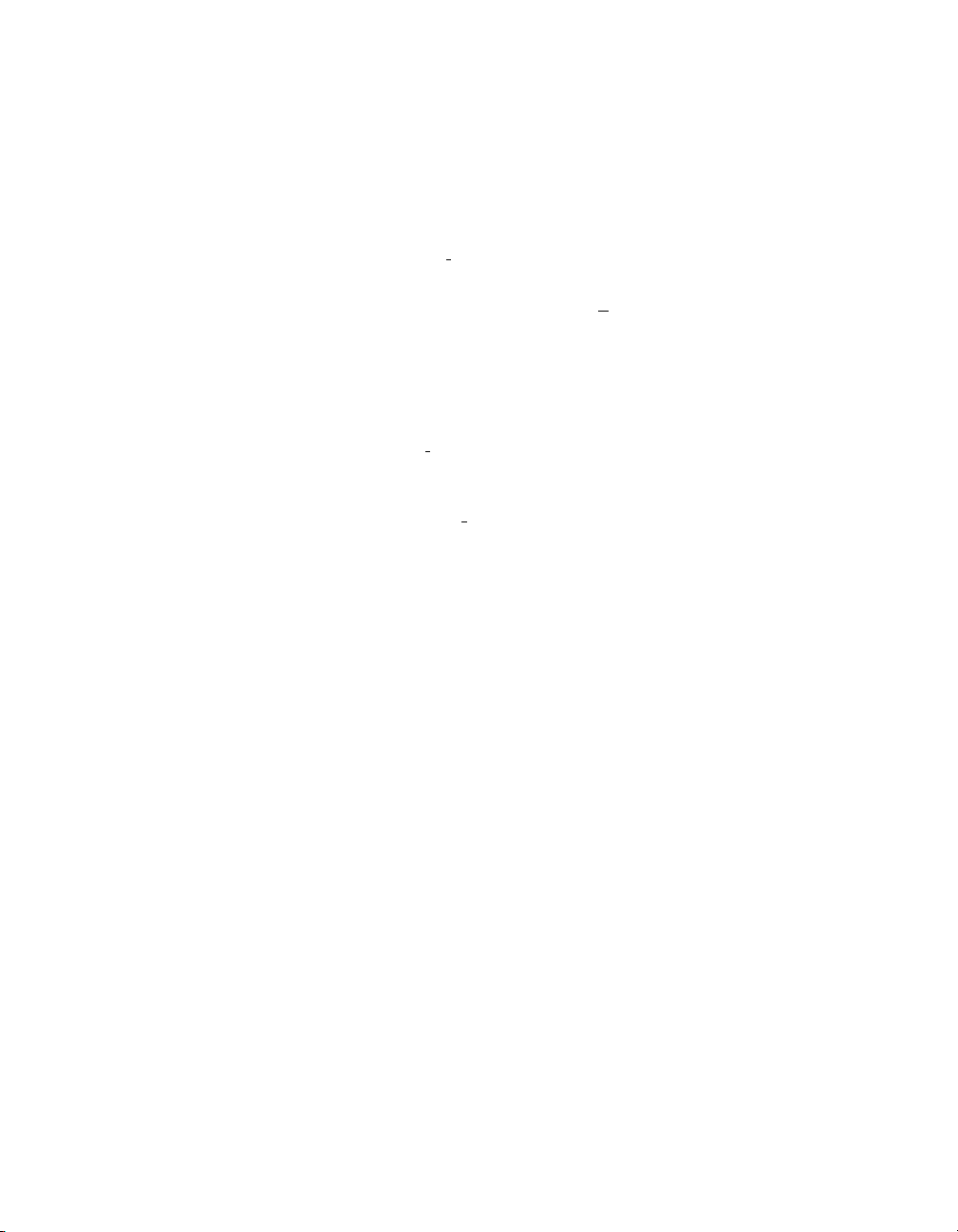
インストールおよびセットアップ 前書き
マニュアル
PS シリーズのアレイ、グループ、およびボリュームの詳細については、以下の
マニュアルを参照してください。
•PS シリーズ『リリースノート』。 PS シリーズアレイおよびグループの最新
情報が記載されています。
•PS シリーズ『インストールおよびセットアップ』。 アレイハードウェアの取
り付けとソフトウェアの設定の方法を説明します。また、ボリュームの作成
と接続の方法を説明します。
•PS シリーズ『ハードウェアメンテナンス』。 アレイハードウェアのメンテナ
ンス方法を説明します。お使いのアレイモデルのマニュアルを使用してくだ
さい。
•PS シリーズ『グループ管理』。 グループマネージャの GUI を使用して PS シ
リーズグループを管理する方法について説明します。このマニュアルでは、
製品の概念と手順に関する包括的な情報を提供します。
•PS シリーズ『 CLI リファレンス』 。グループマネージャの CLI を使用して
シリーズ グループと個々のアレイを管理する方法について説明します。
PS
•PS シリーズオンラインヘルプ。グループマネージャの GUI で、一番左のパ
ネル上で
をクリックします。GUI と CLI 両方のヘルプが表示されます。
Tools(ツール)を展開し、Online Help(オンラインヘルプ)
Microsoft® Windows® 対応の Host Integration Tools マニュアルには、次のもの
があります。
• Host Integration Tools『リリースノート』。Remote Setup Wizard(リモート
セットアップウィザード)を含む
します。
Host Integration Tools の最新情報を提供
• Host Integration Tools『ユーザーガイド』。 Host Integration Tools のインス
トールおよび使用の方法について説明します。
最新マニュアルについては、support.dell.com/EqualLogic
ださい。
を参照してく
テクニカルサポートとカスタマーサービス
PS シリーズアレイに関するお問い合わせは、デルのテクニカルサポートをご利
用ください。エクスプレスサービスコードがある場合は、電話の際、お手元にご
用意ください。エクスプレスサービスコードがあると、デルの電話自動サポート
システムによって、より迅速にサポートが受けられます。
vi
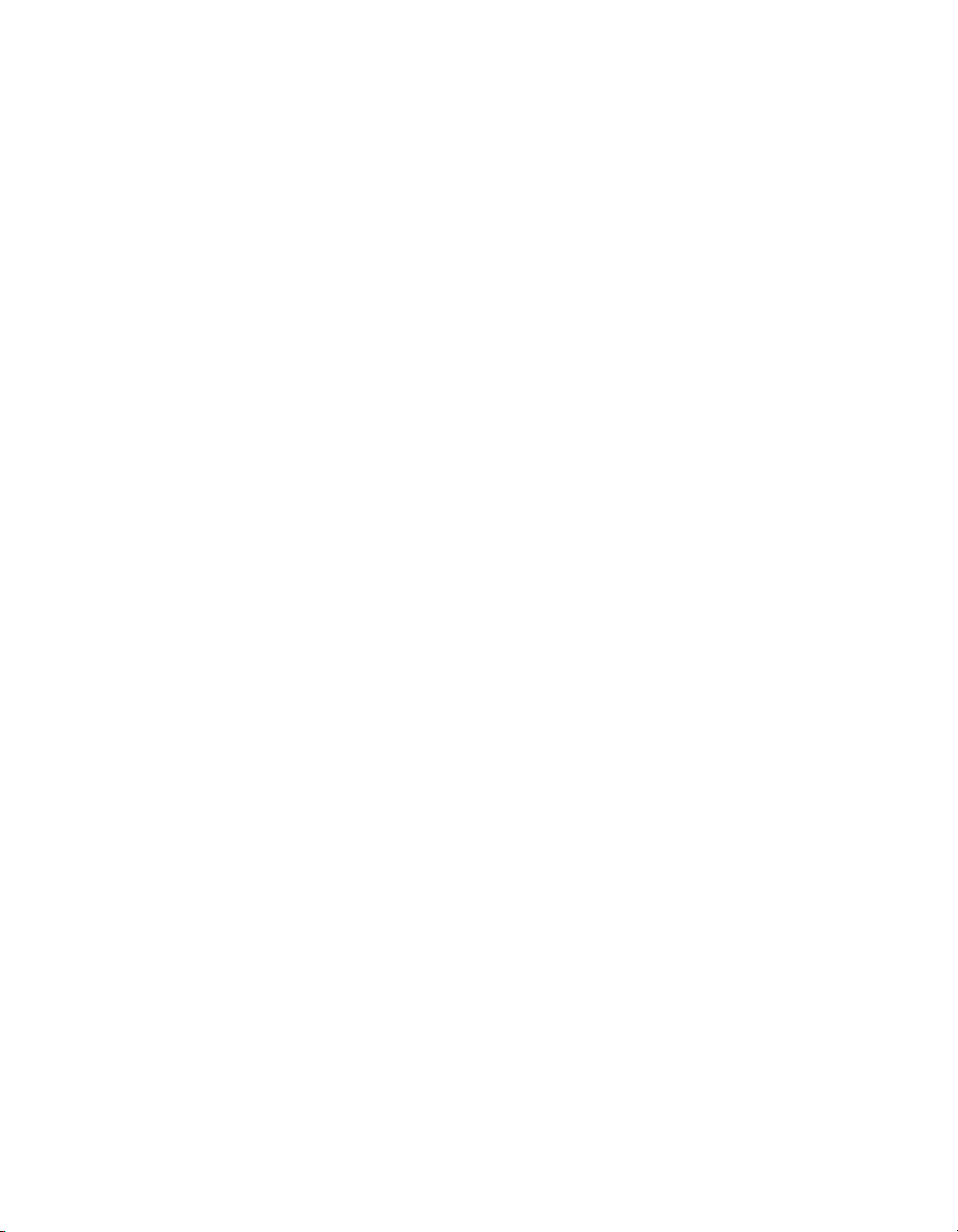
インストールおよびセットアップ 前書き
デルへのお問い合わせ
デルでは、オンラインまたは電話によるサポートとサービスのオプションを複数
提供しています。サポートやサービスの提供状況は国や製品ごとに異なり、国
地域によってはご利用いただけないサービスもございます。
/
米国のお客様は、
お使いのコンピュータがインターネットに接続されていない場合は、購
メモ:
入時の納品書、出荷伝票、請求書、またはデルの製品カタログで連絡先を
ご確認ください。
デルのセールス、テクニカルサポート、またはカスタマーサービスへは、次の手
順でお問い合わせいただけます。
800-945-3355 までお電話ください。
1. support.jp.dell.com にアクセスします。
2. ウィンドウの下の 国・地域の選択 ドロップダウンメニューで、お住まいの
国または地域を確認します。
3. ウィンドウの左側の お問い合わせ をクリックします。
4. 必要なサービスまたはサポートのリンクを選択します。
5. ご都合の良いお問い合わせの方法を選択します。
オンラインサービス
デルの製品とサービスについては、以下のウェブサイトを参照してください。
• www.dell.com/
• www.dell.com/ap(アジア / 太平洋諸国)
• www.dell.com/jp (日本)
• www.euro.dell.com(ヨーロッパ)
• www.dell.com/la (ラテンアメリカ諸国)
• www.dell.ca(カナダ)
デルのサポートには、以下のウェブサイトからアクセスできます。
• support.dell.com
• support.dell.com/EqualLogic
• support.jp.dell.com(日本)
• support.euro.dell.com(ヨーロッパ)
vii
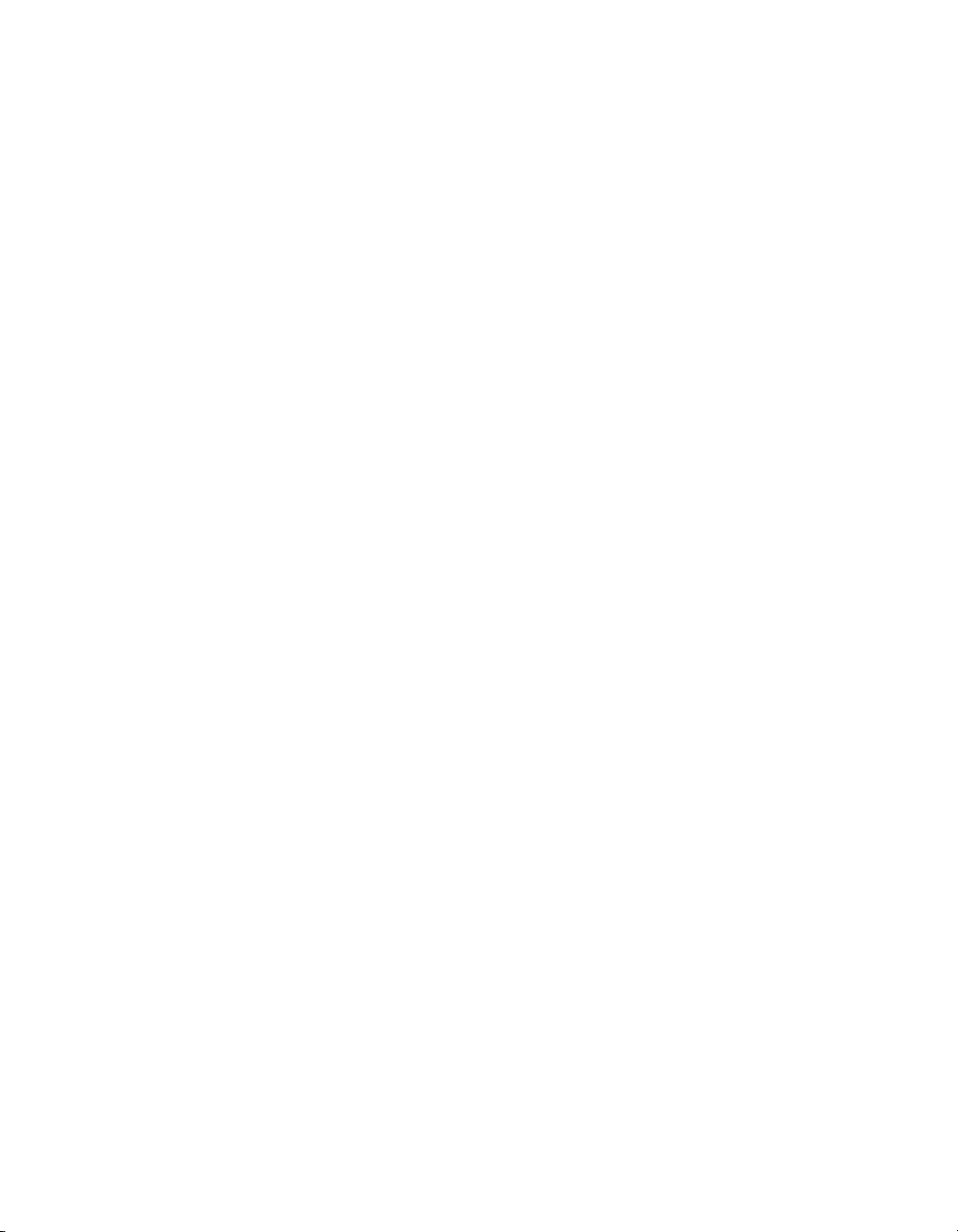
インストールおよびセットアップ 前書き
viii
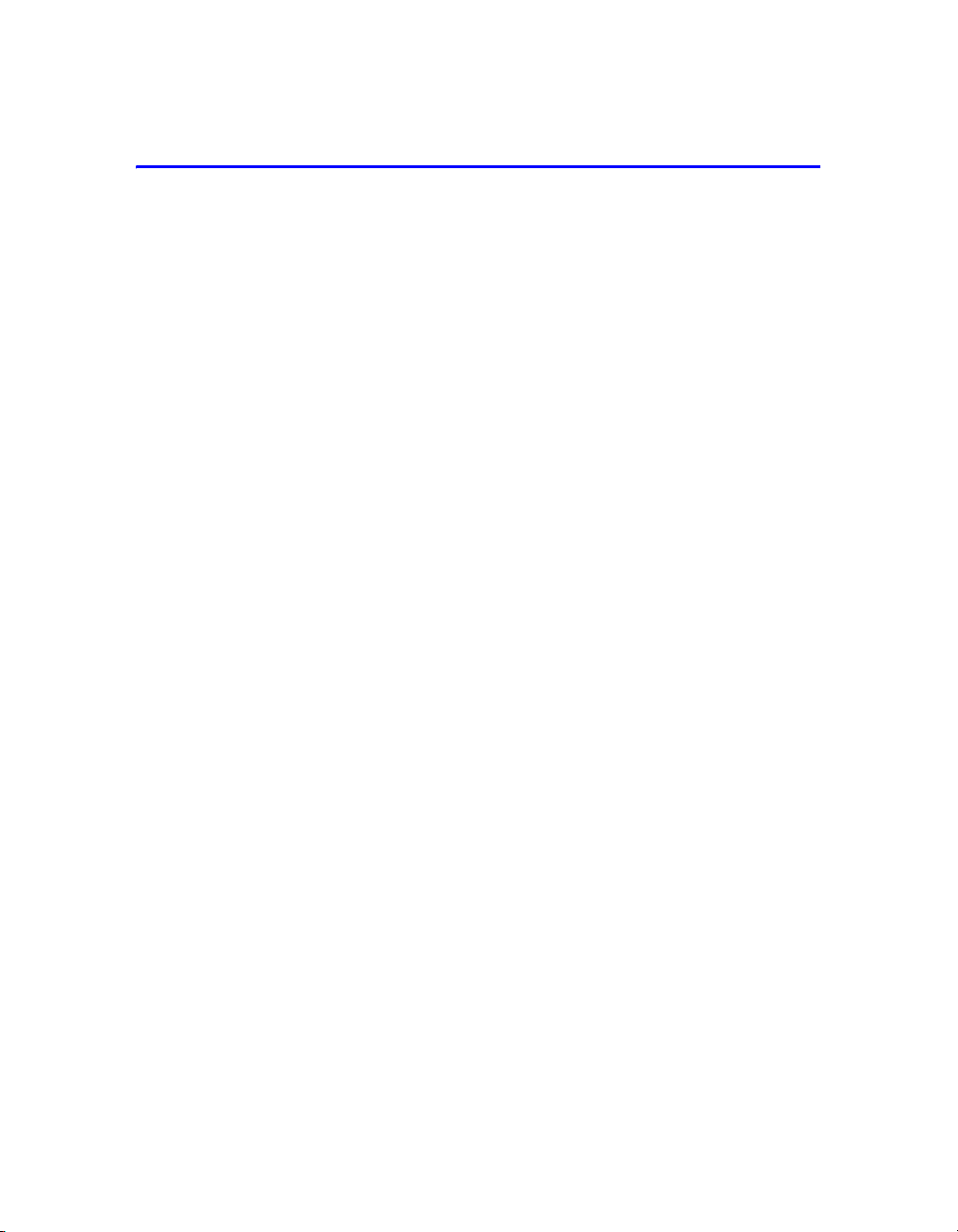
1 はじめに
この章では、PS シリーズのストレージアレイおよびグループを紹介し、セット
アップの手順について説明します。
PS シリーズアレイおよびグループ
PS シリーズのストレージアレイは、規模に関係なく、手頃な価格で簡単に使用
できるストレージエリアネットワーク(
を提供します。インテリジェント、自動管理、高速、かつ柔軟なスケーラビリ
ティにより、
を大きく削減することができます。
IP ネットワークに接続する 1 つまたは複数の PS シリーズアレイをグルー
同じ
プ化することにより、ストレージ容量の共有プールを持つ、高度にスケーラブル
iSCSI SAN となる PS シリーズグループを作成できます。内蔵仮想ソフト
な
ウェアにより、自動
ンシングを簡単に管理および提供できます。
PS シリーズのアレイは、ストレージの確保と管理にかかるコスト
RAID 構成、データのプロビジョニング、および負荷バラ
SAN)での統合ストレージのメリット
高い信頼性を確保するため、
ディスクスペアリング、冗長ファンと電源装置、およびそれぞれに複数のギガ
ビットイーサネットインタフェースとバッテリーバックアップ式キャッシュを備
えた高性能なデュアルコントロールモジュールが含まれています。
PS シリーズ アレイには RAID 保護ディスク、自動
PS シリーズソフトウェアの設定とアレイの初期化は迅速に行うことができます。
その後、アレイを最初のメンバーとするグループを作成するか、既存のグループ
にアレイを追加することができます。グループを拡大すると、ユーザーの作業を
中断することなく自動的に容量を増やし、パフォーマンスを向上させることがで
きます。新規メンバーのストレージ容量は、グループのストレージプールに追加
され、すぐに使用可能になります。
グループを管理するには、グループマネージャの
ンタフェースを使用します。ボリュームを作成することによって、ユーザーとア
プリケーションにグループのストレージプールの容量を割り当てます。各ボ
リュームに、サイズ、アクセス制御、およびその他の属性を割り当てます。ボ
リュームは複数のディスクとグループメンバー間にまたがることができ、ネット
ワーク上では
よびネットワーク
トワークインタフェース間で自動的に負荷バランシングされます。
してください。
iSCSI ターゲットとして認識されます。ボリュームへのデータお
I/O は、データの可用性に影響することなく、ディスクとネッ
GUI またはコマンドラインイ
図 1-1 を参照
1-1
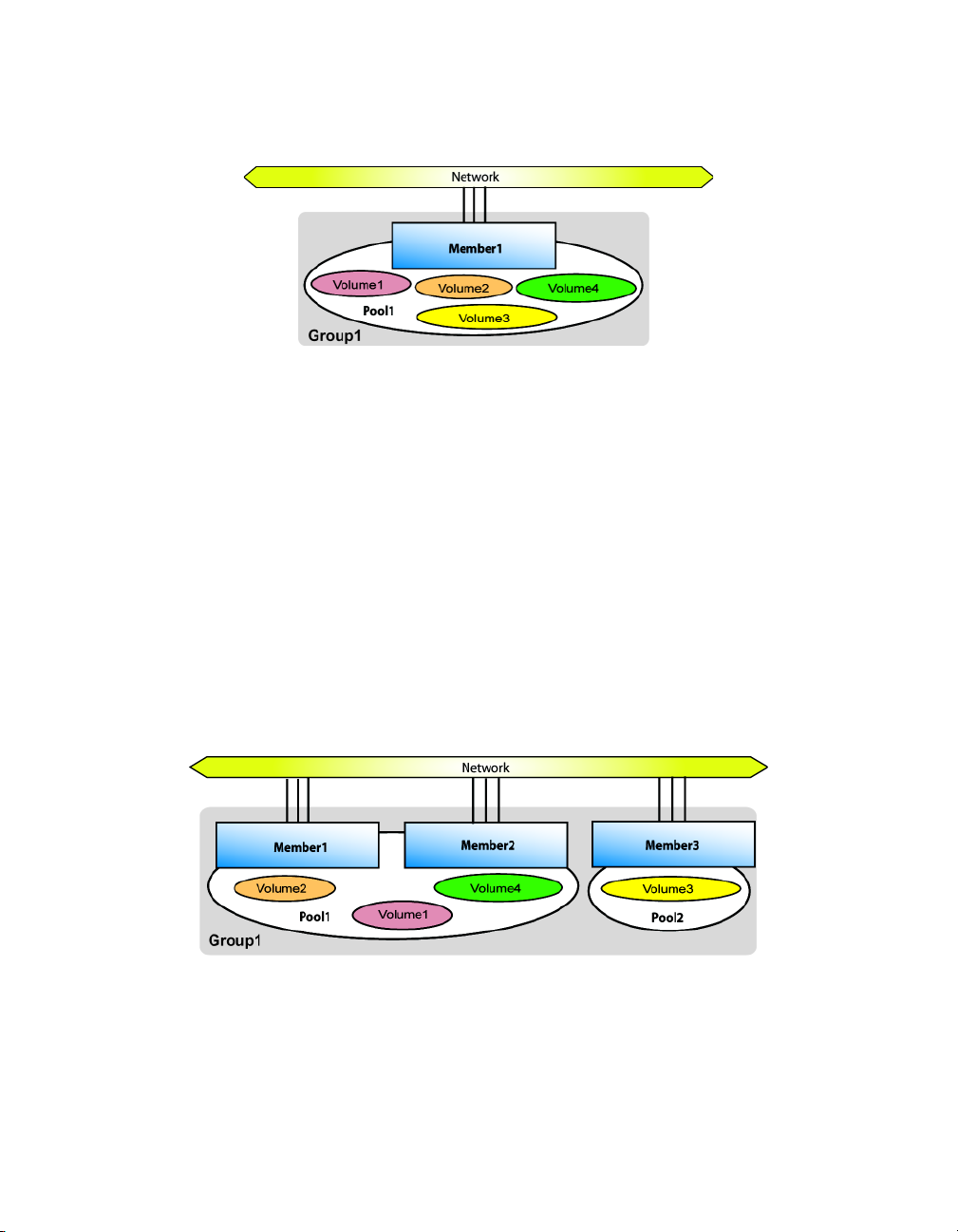
インストールおよびセットアップ はじめに
図
1-1 1 メンバーのグループ
ボリュームに接続するためにコンピュータに必要なものは、規格準拠の
イニシエータのみです。ボリュームへのアクセスは、IP アドレス、イニシエー
タ名、またはチャレンジハンドシェイク認証プロトコル
で制限できます。接続されると、ボリュームは、通常どおりフォーマット可能な
通常のディスクとしてコンピュータに認識されます。
複数メンバーのグループでは、必要に応じてメンバー間の負荷バランシングが自
動的に行われます。管理オーバーヘッドには影響ありません。サイズに関係な
く、グループ
ループを単一システムとして管理します。
複数メンバー構成のグループ内で、容量を複数のストレージプールに分割し、用
途に応じてストレージを編成することができます。これにより、単一のシステム
管理ビューを保持しながら、リソースの割り当てを細かく制御できます。
バーとボリュームは、データをオンラインにしたまま、プール間で移動できま
図 1-2 を参照してください。
す。
IP アドレスと呼ばれる単一のネットワークアドレスを通じて、グ
1-2 複数のメンバーおよびプールによって拡大されたグループ
図
(CHAP)の資格情報
iSCSI
メン
1-2
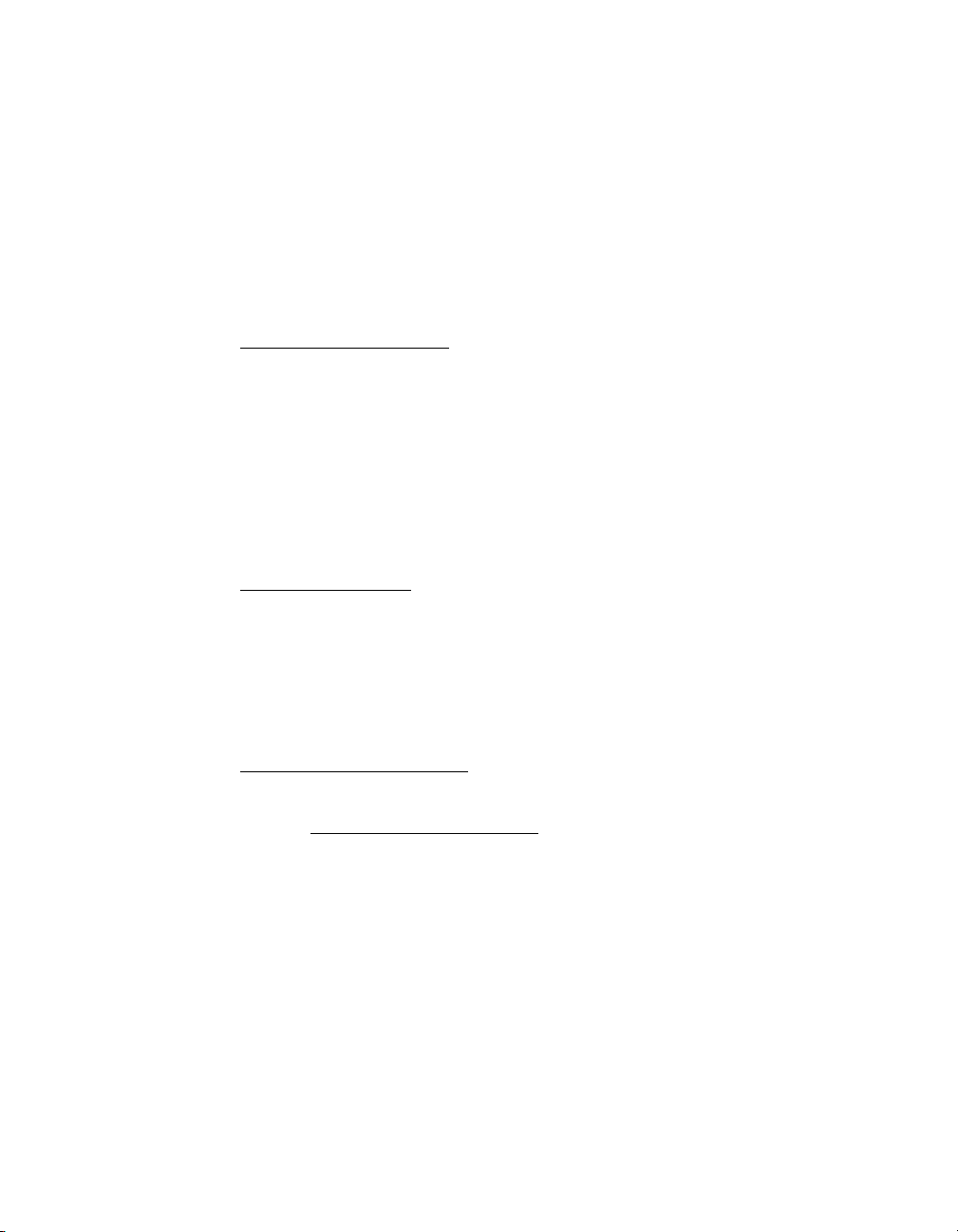
インストールおよびセットアップ はじめに
セットアップ手順
SAN をセットアップし、アレイの使用を開始するには、次の手順に従ってくだ
さい。
1. PS シリーズアレイのハードウェア構成をセットアップします。このマニュ
アルには、
手順が記載されています。
第 2 章 ハードウェアの取り付けを参照してください。
2. PS シリーズソフトウェアを設定します。まず、アレイを初期化してネット
ワーク上でアクセス可能にします。その後、アレイを最初のメンバーとする
グループを作成するか、既存のグループにアレイを追加します。グループを
拡大すると、容量とパフォーマンスが自動的に向上します。
PS5000 アレイと PS5500 アレイに関するハードウェア取り付け
ソフトウェアの設定には、
使用し、要件を満たしている場合には、
セットアップウィザード)を使用します。setup
ての環境でサポートされます。
2 つの方法があります。Windows コンピュータを
Remote Setup Wizard(リモート
ユーティリティは、すべ
第 3 章 ソフトウェアの設定を参照してください。
3. SAN の使用を開始します。ボリュームを作成することによって、ユーザー
とアプリケーションにグループのストレージ容量を割り当てます。ボリュー
ムは、ネットワーク上では
ピュータの
たんボリュームに接続すると、そのボリュームは通常のディスクとしてコン
ピュータで認識されます。
iSCSI イニシエータを使用して、ボリュームに接続します。いっ
iSCSI ターゲットとして表示されます。コン
第 4 章 ストレージ容量の割り当てを参照してください。
セットアップが完了したら、グループをカスタマイズして、より高度な機能を使
用できます。
第 5 章 セットアップが終わったらを参照してください。
1-3
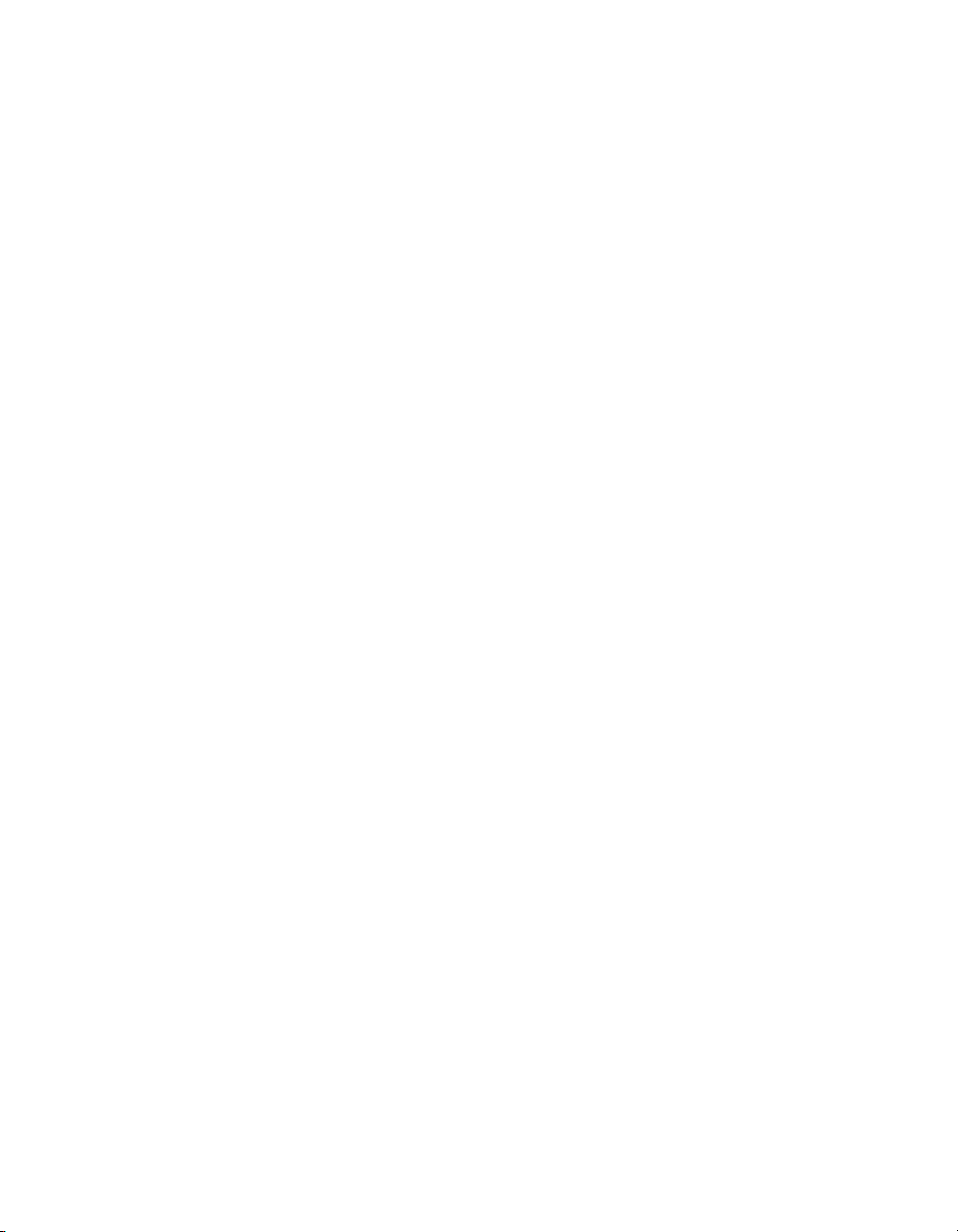
インストールおよびセットアップ はじめに
1-4
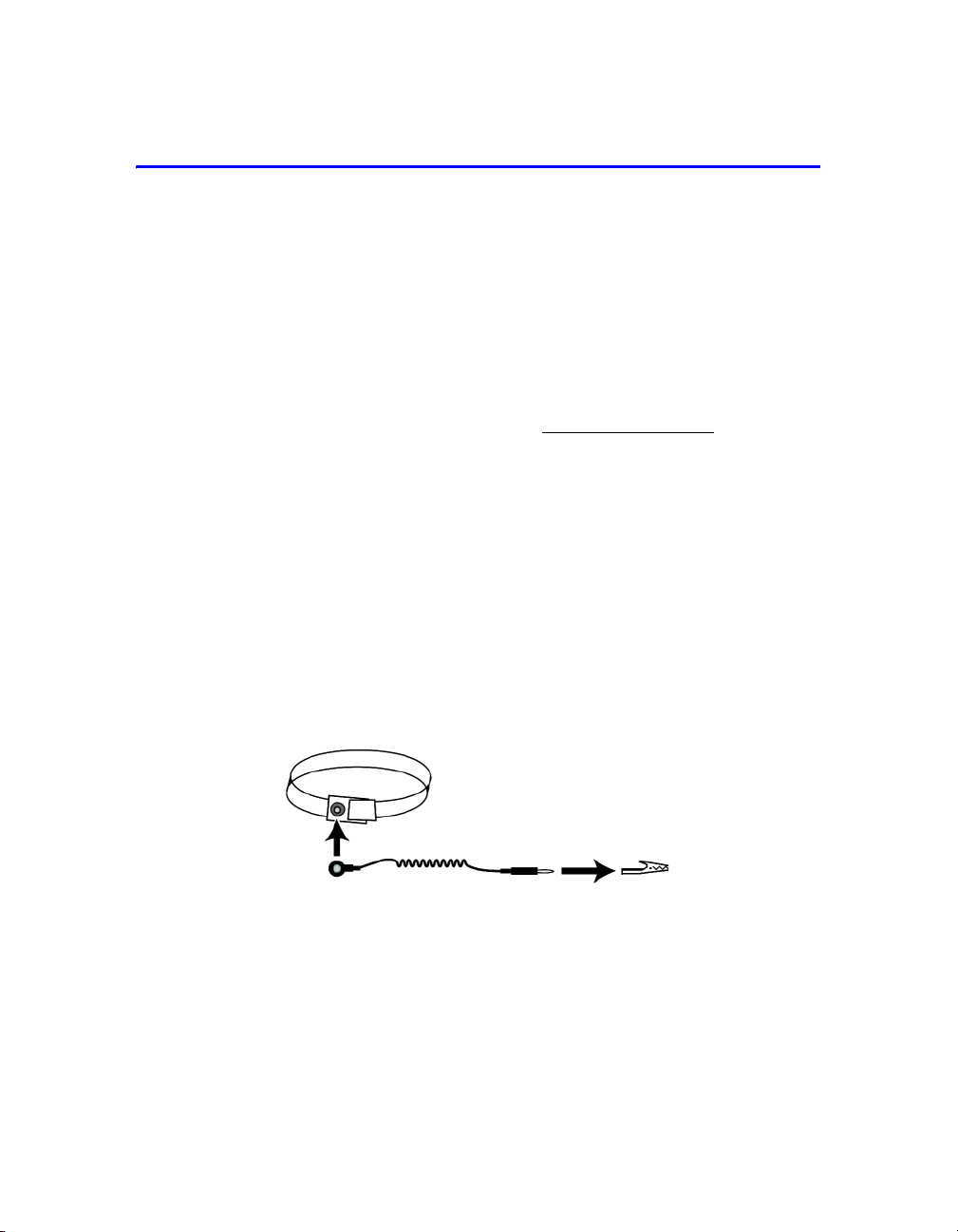
2 ハードウェアの取り付け
PS シリーズアレイを使用する最初の手順は、ハードウェアの取り付けです。こ
の章には、
います。
•2-1 ページの「ハードウェアの保護」
•2-2 ページの「ネットワークの要件と推奨事項」
•2-3 ページの「PS5000 ハードウェアの取り付け」
• 2-12 ページの「PS5500 ハードウェアの取り付け」
PS5000 アレイと PS5500 アレイに関する取り付け情報が記載されて
アレイハードウェアを取り付けた後は、第
ているようにソフトウェアを設定できます。
3 章 ソフトウェアの設定に記載され
ハードウェアの保護
PS シリーズアレイを静電気障害から保護してください。アレイハードウェアを
取り扱う際は、アレイに同梱されている静電気防止用リストバンドか、類似の保
護用具を必ず着用してください。
リストバンドを使用するには、次の手順に従ってください。
1. コイル状のコードにあるスチール製のスナップをゴムバンドのスタッドに留
めます。
2. バンドを手首にぴったりと嵌めます。
3. バナナプラグをアース端子に接続するか、プラグをワニ口クリップに取り付
け、
プを接続します。
図 2-1 を参照してください。
2-1 静電気防止用リストバンドの使用
図
ESD マットなどの接地デバイスや装置の接地の金属フレームにクリッ
2–1
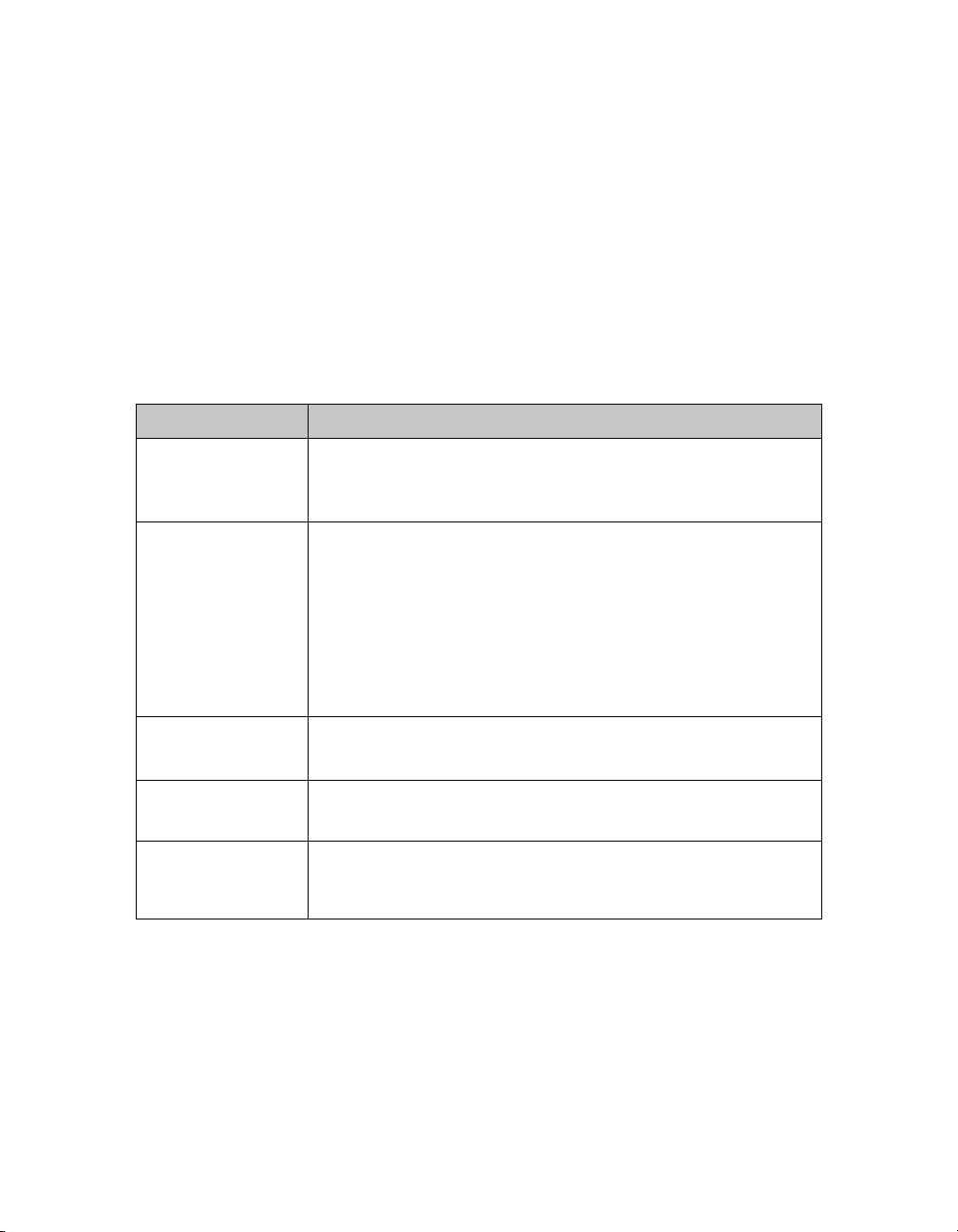
インストールおよびセットアップ アレイハードウェアの取り付け
ネットワークの要件と推奨事項
PS シリーズアレイの最小限のネットワーク構成は、各コントロールモジュール
のイーサネット
ます。パフォーマンスと可用性を高めるには、アレイに複数のネットワークイン
タフェースを設定し、それらを複数のスイッチに接続します。
0 とコンピュータまたはネットワークスイッチとの接続となり
ネットワークの推奨事項は、表
ワーク構成についての一般的な規則もすべて
2-1 に記載されています。また、適切なネット
PS シリーズアレイに当てはまりま
す。一般的なネットワーク構成の説明は、このマニュアルの範囲外となります。
2-1: ネットワークについての推奨事項
表
推奨事項 説明
Gigabit Ethernet ス
イッチネットワーク
異なるネットワーク
スイッチへの複数の
ネットワーク接続
グループ
へのアクセス
コンピュータとアレ
イ間の冗長ネット
ワークパス
レプリケーション用
に信頼性の高い適切
なサイズのネット
ワークリンクを使用
IP アドレス
アレイとコンピュータをスイッチネットワークに接続し、コン
ピュータとアレイ間のすべてのネットワーク接続がギガビット
イーサネットであることを確認します。アレイは
ビットで動作可能ですが、パフォーマンスが低下します。
100 M
帯域幅と可用性を向上させるため、両方のコントロールモジュー
ルにあるすべてのネットワークインタフェースを複数のネット
ワークスイッチに接続します。
スイッチは、インタースイッチリンクを使って接続する必要があ
ります。これらのリンクには、
めに十分な帯域幅が必要です。
ネットワークインタフェースの接続後に、グループマネージャの
または CLI を使用して、IP アドレスとネットマスクを各イ
GUI
ンタフェースに割り当てます。
マルチサブネットグループでは、構成されている各ネットワーク
インタフェースが、グループ IP アドレスがあるサブネットにアク
セスできる必要があります。
マルチパスソリューションを使用して、コンピュータとアレイ間
にシングルポイント障害が発生しないようにします。
効果的で予測可能なレプリケーションを行うために、プライマリ
グループとセカンダリグループ間のネットワークリンクが、信頼
できるもので、データのコピーに十分な帯域幅を確保できるもの
であるようにします。
iSCSI トラフィックを処理するた
10 M および
2–2
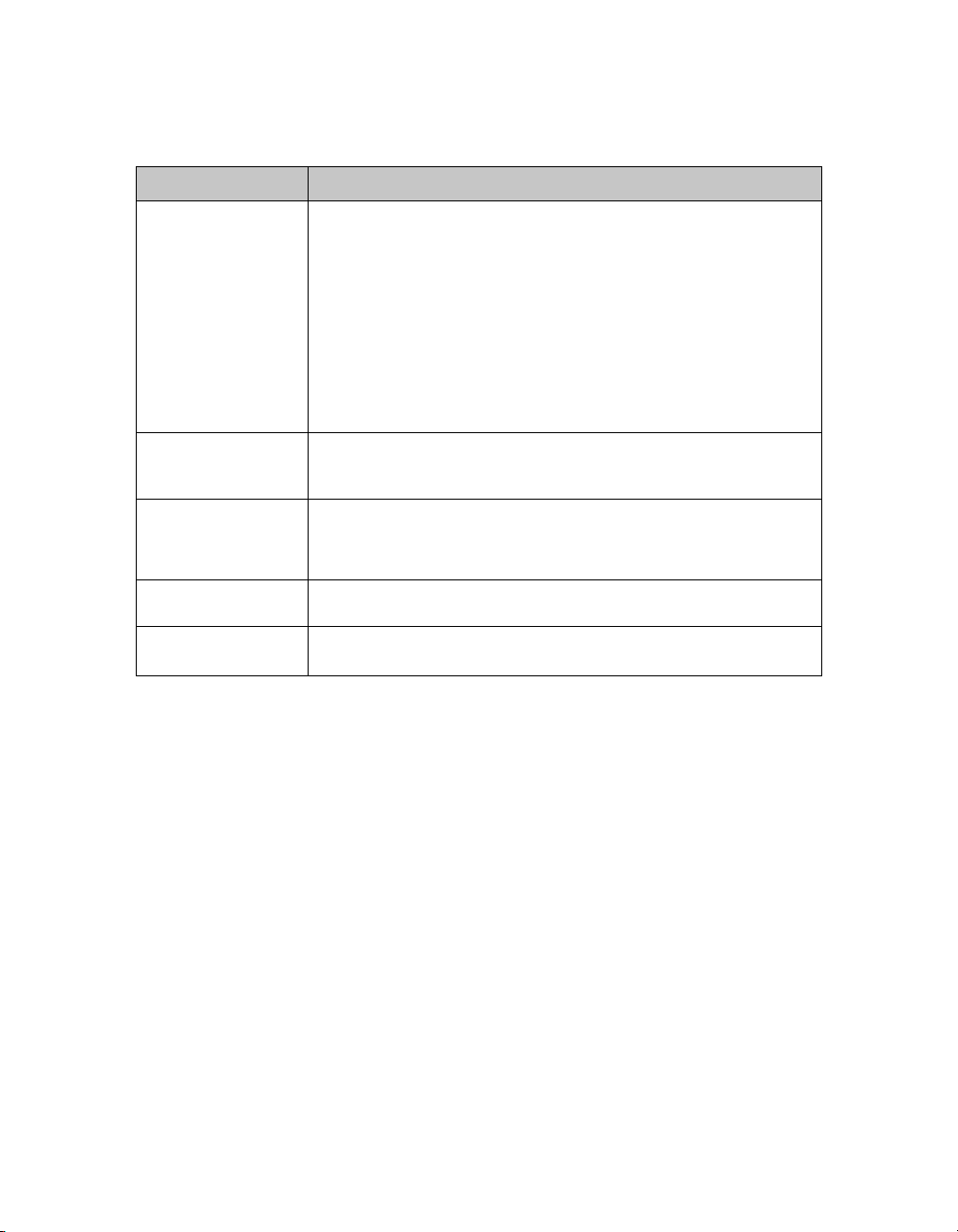
インストールおよびセットアップ アレイハードウェアの取り付け
表 2-1: ネットワークについての推奨事項 (続き)
推奨事項 説明
エンドノードに接続
するスイッチポート
STP 機能を無効に
の
する
スイッチと
ロー制御を有効にす
る
スイッチでユニキャ
ストストーム制御を
無効にする
ジャンボフレームを
有効にする
NIC でフ
VLAN
なるべく、エンドノード(
トワークインタフェース)に接続するスイッチポートではスパニ
ングツリー(
ただし、
要がある場合には、リンクの起動時にポートを即座に
ワーディング状態に移行させるポート設定(一部のスイッチで使
用可能)を有効にする必要があります。この機能は、デバイスの
再起動時に発生するネットワークの中断を削減でき、エンドノー
ドに接続するスイッチポートでのみ有効にする必要があります。
スイッチ間の単一ケーブル接続にはスパニングツリーを使用でき、
スイッチ間の複数ケーブル接続にはトランキングを使用できます。
iSCSI
制御を有効にしてください。
に正しく応答します。
STP)を使用しないでください。
STP または RSTP(STP よりは望ましい)を使用する必
トラフィックを処理する各スイッチポートと NIC でフロー
iSCSI トラフィックを処理する各スイッチで、ユニキャストス
トーム制御対応である場合には、これを無効にします。ただし、
ブロードキャストとマルチキャストストームの制御は使用するこ
とをお勧めします。
iSCSI トラフィックを処理する各スイッチおよび各 NIC で、ジャ
ンボフレームを有効にします。
iSCSI SAN
分離するため、
トラフィックをその他のネットワークトラフィックと
VLAN を使用するようにスイッチを設定します。
iSCSI イニシエータまたはアレイネッ
STP フォ
PS シリーズのアレイは、フロー制御
PS5000 ハードウェアの取り付け
次の項では、PS5000 ハードウェアの取り付けについて説明します。
PS5000 の取り付けを始める前に
PS5000
• アレイと取り付け位置が環境要件を満たしていることを確認します。 2-4
• 必要なハードウェアを揃えます。2-14 ページの「PS5500 梱包箱の内容と必
• アレイをラックに取り付けます。 2-16 ページの「PS5500 ラック取り付け要
の取り付けを始める前に、以下の前提条件を満たす必要があります。
ページの「PS5000 の環境要件」を参照してください。
要なハードウェア」
を参照してください。
件」を参照してください。
2–3
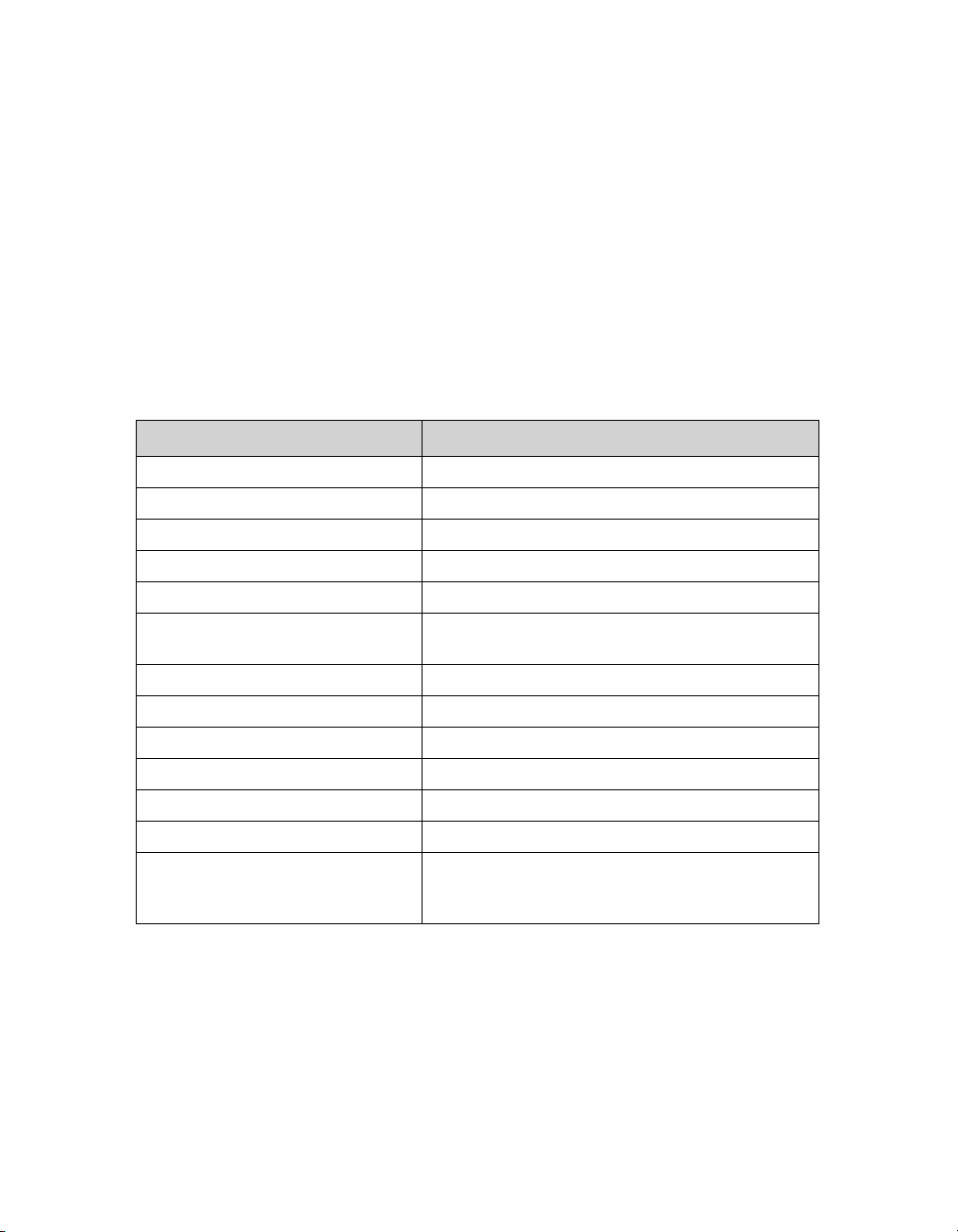
インストールおよびセットアップ アレイハードウェアの取り付け
PS5000 の環境要件
以下の環境要件を満たす必要があります。
• 電圧 100 ~ 240 VAC の電源からのみエンクロージャを稼動させます。
• 各電源の電気過負荷保護が十分であることを確認します。
• アレイの前面と背面に空気が十分に流れるようにします。
• 設置場所の風通しを良くします。
• 表 2-2 にある PS5000 の技術仕様に従います。
表
2-2:PS5000 の技術仕様
コンポーネント 要件
アレイの重量(完全装備時)
動作温度 5 ~ 35 ℃
保管温度
最大動作高度
動作相対湿度
熱量単位(完全装備時)
動作時の衝撃
動作時の振動 ランダム振動 0.21grms 5 ~ 500 Hz
入力電圧 100 ~ 240 VAC(自動検出)
入力周波数
システム入力電源 530 VA(最大)
高
/ 幅 / 奥行
各電源装置 450 ワット DC 出力
35 Kg
-30 ~ 60 ℃
3048 メートル
20 ~ 80 %(結露しないこと)
1700 BTU/ 時(SAS ディスク)
1550 BTU/ 時(SATA ディスク)
5 G、接続時間 10 ms、衝撃パルス 1/2 sin
48 ~ 62 Hz
13 x 48.26 x 55.1 cm
最大入力電源
入力電流 : 7 ~ 3.5A
: 0.7 KVA
PS5000 梱包箱の内容と必要なハードウェア
アレイ梱包箱の開梱に関しては、PS5000 の『開梱手順』を参照してください。
梱包箱の開梱後は、表 2-3 に記載されているハードウェアが揃っていることを確
認してください。梱包箱に含まれていない、環境に特有なハードウェアは、別途
2–4
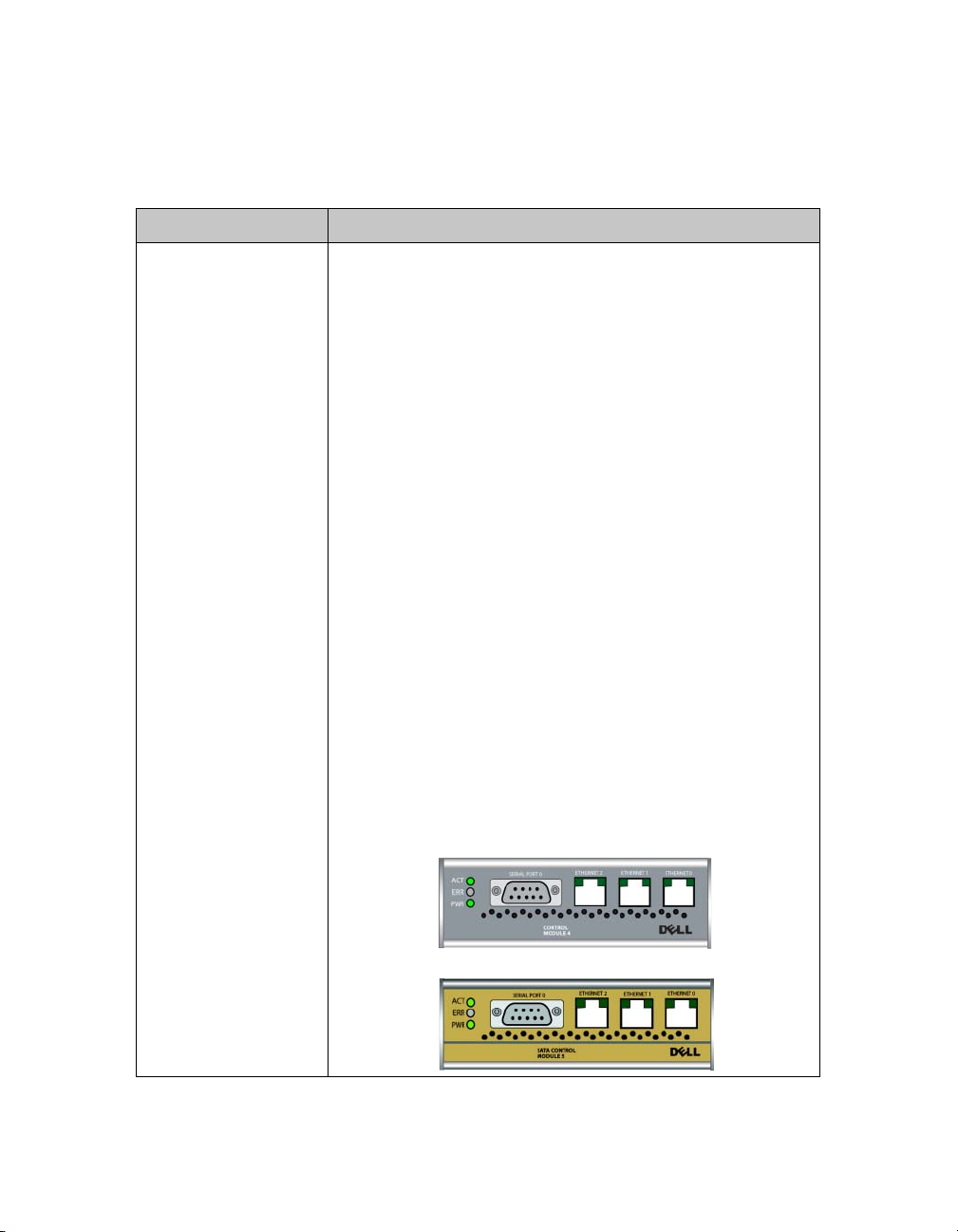
インストールおよびセットアップ アレイハードウェアの取り付け
用意する必要があります。
コンポーネント 説明
表 2-4 を参照してください。
表
2-3: 梱包箱の内容の説明
3U アレイシャーシ コントロールモジュール 2 台、電源装置 / 冷却
モジュール
(SAS)ディスクまたはシリアル ATA (SATA)ディスクが含
まれています。
2 台、ディスク 8 または 16 台、シリアル接続 SCSI
PS5000 アレイは、アレイに取り付けられているディスクに応
2 タイプのコントロールモジュールをサポートします。
じた
• SAS ディスク(ディスクのリリースボタンが黒)用にはタ
イプ 4 のコントロールモジュール(グレーの表面板)。
• SATA ディスク(ディスクのリリースボタンがグレー)用
にはタイプ 5 コントロールモジュール(オリーブ色の表面
版)。
サポートされるコントロールモジュールの最新情報に関して
PS シリーズの『リリースノート』を参照してください。
は、
アレイ内でコントロールモジュールタイプを混合しないでくだ
さい。 また、ディスクタイプがコントロールモジュールのタイ
プに対応していることも確認します。
メモ:このマニュアルでは、タイプ
ルが取り付けられている
タイプ 4 のコントロールモジュールにも適用できる 内容に
が、
なっています。
タイプ
タイプ
PS5000 アレイ を取り扱っています
4 コントロールモジュール
5 コントロールモジュール
5 のコントロールモジュー
2–5
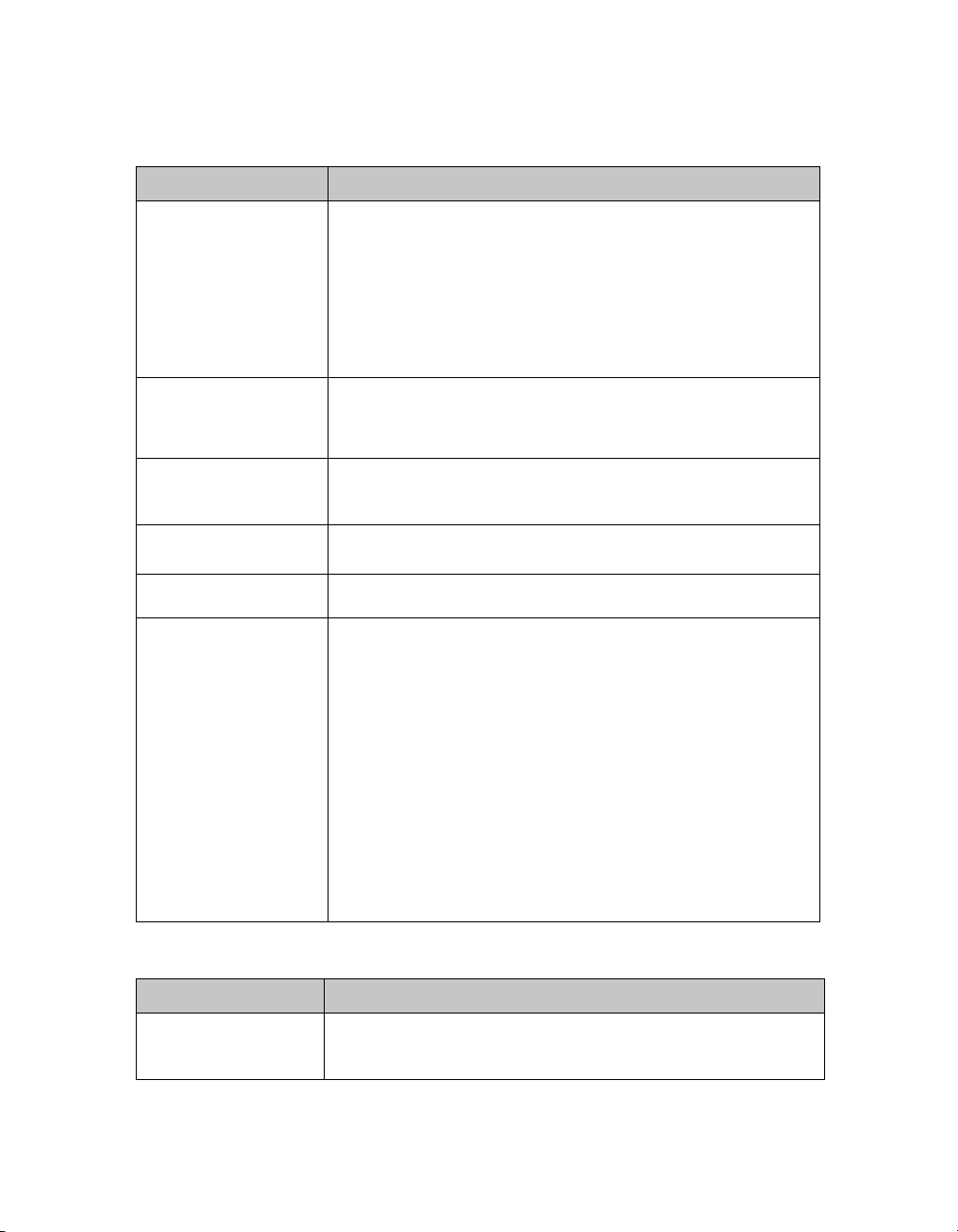
インストールおよびセットアップ アレイハードウェアの取り付け
表 2-3: 梱包箱の内容の説明 (続き)
コンポーネント 説明
電源ケーブル アレイを電源に接続します。梱包箱には、アレイが設置される
国の電気環境に合うように異なるタイプの電源ケーブルが同梱
されています。
さい。
環境に合った正しいケーブルを使用してくだ
電源ケーブルが梱包箱に含まれていない場合には、
ズアレイのサポートプロバイダまたは代理店にお問い合わせく
ださい。
シリアルケーブル アレイとコンソールまたはターミナルエミュレータ間のシリア
4 ポールラック用レイ
ルアセンブリキット
2 ポールラック用レイ
ルアセンブリキット
静電気防止用リストバンド静電気からハードウェアを保護します。
マニュアルと
CD-ROM 次のものがあります。
ル接続を確立します。
場合や、アレイまたはグループへのネットワークアクセスがな
い場合に、このケーブルを使用します。
ポールラックにアレイを取り付けることができます。組み立
4
て手順書が付属しています。
梱包箱に含まれています。
2
ポールラックにアレイを取り付けることができます。組み立
て手順書が付属しています。
セットアップユーティリティを実行する
4 ポールラック用の追加指示書も
PS シリー
• 『リリースノート』
• 『開梱手順』
• 『Four-Pole Rack Mount Addendum』(4 ポールラッ
ク取り付け補足説明)
• セットアップポスター
• 『インストールおよびセットアップ』マニュアル
•
使用許諾および保証に関する情報。
• ドキュメンテーション CD-ROM
• Host Integration Tools CD-ROM
ローカライゼーション CD-ROM
•
表 2-4: 必要なハードウェア – 付属していないもの
コンポーネント 説明
19 インチ 2 ポー
標準
ルまたは
ク
4 ポールラッ
コンピューティング環境にあるアレイやその他ハードウェアを
設置します。
2–6
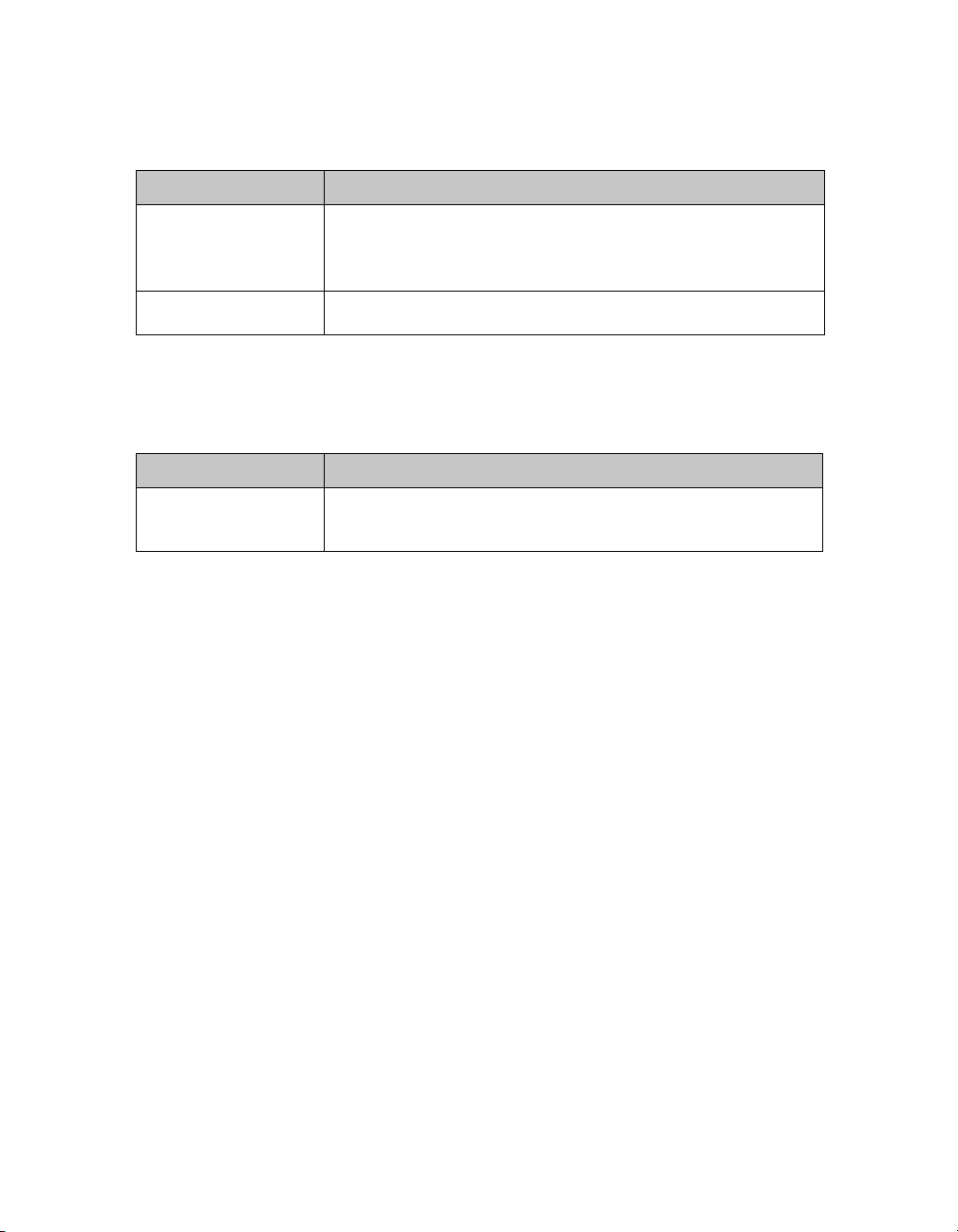
インストールおよびセットアップ アレイハードウェアの取り付け
表 2-4: 必要なハードウェア – (続き)付属していないもの
コンポーネント 説明
2 本から 6 本のネット
ワークケーブル
ネットワークスイッチ デバイスとネットワークを接続します。複数のスイッチに接続
アレイとネットワークスイッチを接続します。RJ45 コネクタ付
きのカテゴリ
TIA/EIA TSB95 規格に準拠する場合のみ、カテゴリ 5 のケーブ
ルを使用します。
することをお奨めします。
5E またはカテゴリ 6 のケーブルを使用します。
アレイで使用できるオプションのハードウェアについては、表
す。
表 2-5: オプションのハードウェア – 付属していないもの
コンポーネント 説明
無停電電源装置
UPS)システム
(
アレイに可用性が高い電源を提供します。各
別々の回路で、十分な時間正しいタイプの電圧を提供できる必
要があります。
2-5 で説明しま
UPS システムは、
PS5000 ラック取り付け要件
アレイは、標準の 19 インチラックに取り付ける必要があります。PS5000 アレ
イに同梱されているレイルアセンブリキットには、取り付け手順が含まれていま
4 ポールラックに関する補足説明は、梱包箱の中にあります。
す。
次に示すアレイのラック取り付け要件に従ってください。
• アレイは水平に設置します。水平に設置しない場合、アレイの保証およびサ
ポート契約が無効になります。
• ラックは床に固定します。
• アレイはラックに完全に載るまで、しっかりと支えておきます。
PS5000 ハードウェアの取り付け
ページの「PS5000 の取り付けを始める前に」に記載されている予備タスク
2-3
が完了したら、次の手順を実行します。
1. 電源ケーブルを接続します。このとき、アレイに電源を投入 しないで くだ
2-8 ページの「手順 1:PS5000 を電源に接続する」を参照してくだ
さい。
さい。
2. アレイをネットワークに接続します。 2-9 ページの「手順 2:PS5000 をネッ
トワークに接続する」を参照してください。
2–7
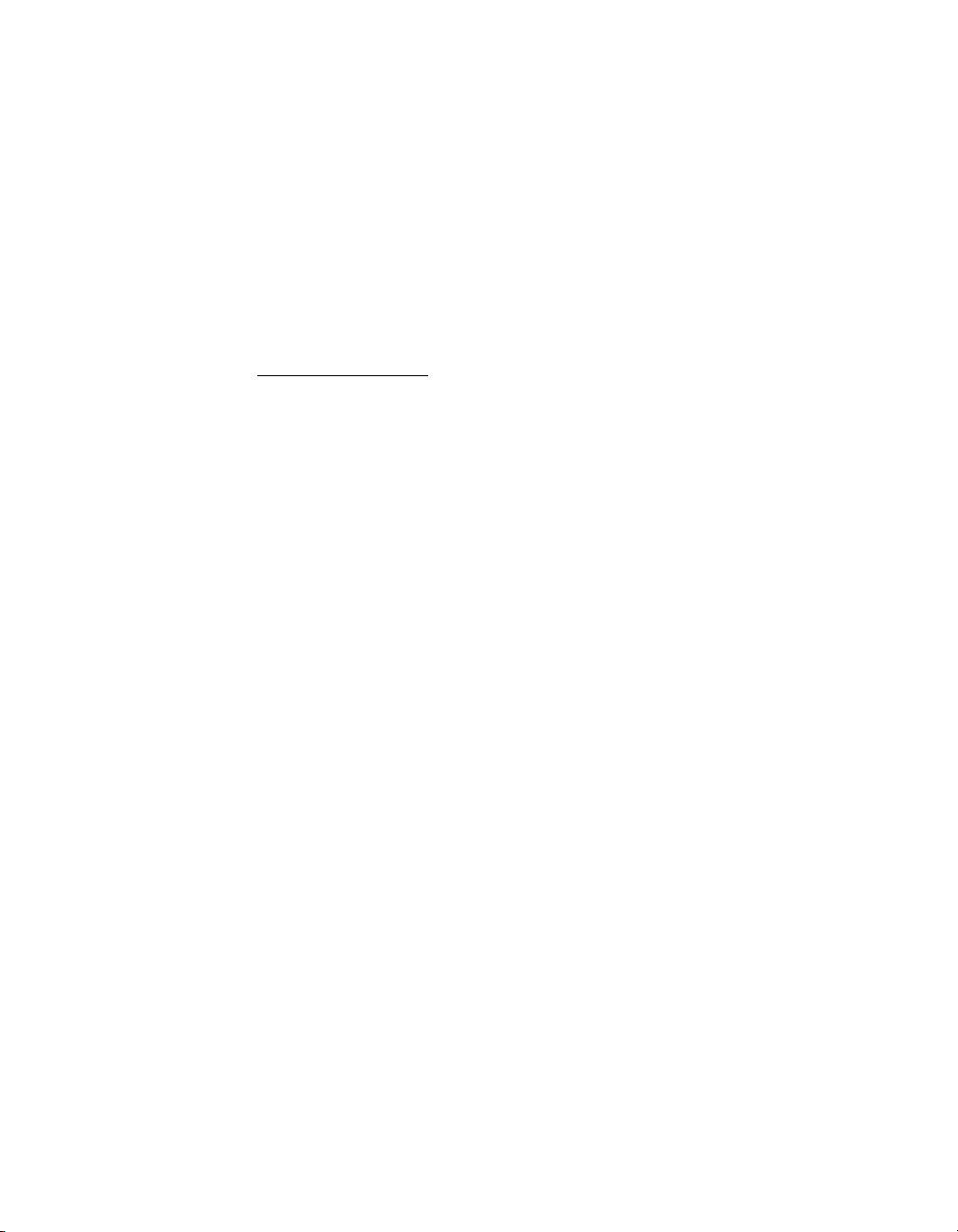
インストールおよびセットアップ アレイハードウェアの取り付け
3. アレイに電源を入れます。 2-11 ページの「手順 3:PS5000 の電源を入れる」
を参照してください。
4. Remote Setup Wizard(リモートセットアップウィザード)を使ってソフト
ウェアを設定する場合は、この手順を省略します。
セットアップユーティリティを使ってソフトウェアを設定する場合は、
ページの「手順 4:PS5000 へのシリアル接続をセットアップする」を参照
してください。
次の項で、詳しい取り付け手順を説明します。ハードウェアの取り付けが完了し
たら、第
3 章 ソフトウェアの設定を参照してください。
2-11
手順 1:PS5000 を電源に接続する
PS5000
います。アレイの動作には、電源に接続され、正常に機能している電源装置
却モジュール
アレイに同梱されている電源ケーブルを用意してください。アレイに電源ケーブ
ルが同梱されていなかった場合は、電源ケーブルについて
トプロバイダまたは代理店にお問い合わせください。
最低でも、両方の電源装置
レインリリーフを使って、電源ケーブルをアレイに固定します。
可用性を高めるため、次に示す電源の推奨事項に従ってください。
アレイには、電源と冷却の両方を提供する 2 台のモジュールが含まれて
/ 冷
1 台が必要です。
PS シリーズのサポー
/ 冷却モジュールを電源に接続します。ケーブルスト
• 電源装置 / 冷却モジュールを異なる電源に別々の回路で接続します。 図 2-2
を参照してください。
•1 台の電源装置 / 冷却モジュールを UPS システムに接続し、もう 1 台を別の
電源に接続します。
備考:
アレイの電源は入れないでください。この時点では、電源ケーブルは接
地目的でのみ使用します。
電圧要件に関しては、
ださい。
2–8
2-4 ページの「PS5000 の環境要件」 を参照してく
